Windows 更新安装失败,错误代码为 0x8024004a
Windows 10中有一个简单的功能,可让您检查更新(check for updates)、下载并安装更新以保持系统更新。但是,有时,许多用户会遇到Windows Update 安装失败并出现错误 0x8024004a 的问题(Windows Update failed to install with error 0x8024004a)。这是Windows 更新代理(Windows Update Agent)( WUA ) API返回的错误代码。
WU_E_SETUP_IN_PROGRESS – 0x8024004A – WUA operations are not available while operating system setup is running.
Windows更新错误代码 0x8024004a(Update Error Code 0x8024004a)
在继续之前,您将重新启动计算机一次,然后重试。如果这没有帮助,请浏览我们的整个建议列表,并在创建系统还原点后查看您想尝试哪些建议:
- 重置 Windows 更新代理
- 使用 Windows 更新疑难解答
- 重置 Windows 更新组件
- 重置 Windows 更新客户端
- 运行 DISM(Run DISM)以修复损坏的Windows 更新(Windows Update)
- 手动下载更新。
1]重置Windows更新代理

(Reset Windows Update Agent to default)在Windows 10中将(Windows 10)Windows 更新代理重置为默认值,看看这是否对您有帮助。为此,您可以从Microsoft下载并运行(Microsoft)重置(Reset) Windows 更新代理工具(Windows Update Agent Tool)。此工具将重置和修复所有 WU 相关组件和注册表项、检测损坏、替换损坏的系统文件、修复损坏的系统映像、重置 Winsock 设置(Reset Winsock settings)等。
2]运行Windows更新疑难解答(Run Windows Update Troubleshooter)
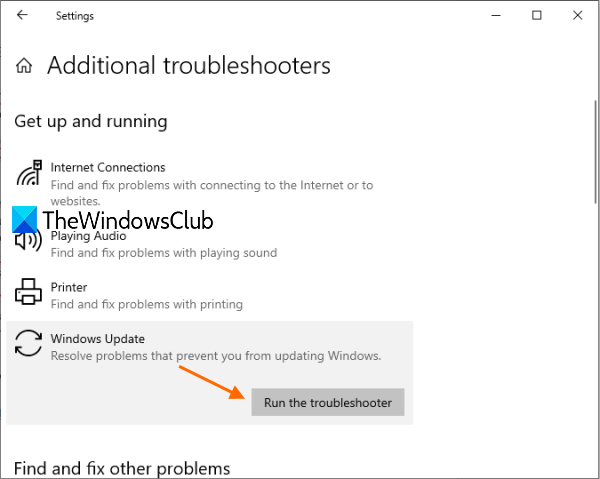
如果某些东西阻止您更新Windows,那么也可以使用Windows 10的这个原生功能。(Windows 10)Windows 更新疑难解答会自动搜索并修复问题。这些是步骤:
- 使用Win+I打开“设置”应用
- 按更新和安全(Update & Security)
- 选择左侧可见的疑难解答(Troubleshoot)
- 在右侧部分选择其他疑难解答(Additional Troubleshooters)
- 展开Windows 更新(Windows Update)部分
- 点击运行疑难解答(Run the troubleshooter)按钮。
3]重置Windows Update组件
Windows Update疑难解答程序可能无法修复Windows Update 代理(Windows Update Agent)。在这种情况下,请尝试重置所有 Windows 更新组件(resetting all Windows Update components)。
4]重置Windows更新客户端

此重置 Windows Update PowerShell 脚本(Reset Windows Update PowerShell script)将完全重置Windows Update客户端设置。它已在Windows 7、8、10(Windows 7)和Server 2012 R2 上进行了测试。它将为默认设置配置与Windows 更新相关的服务和注册表项。(Windows Update)除了BITS相关数据外,它还将清理与Windows Update相关的文件。(Windows Update)
5]运行DISM(Run DISM)修复损坏的Windows Update
您还可以使用DISM 工具修复损坏的(DISM Tool)Windows 更新(Windows Update)系统文件。Dism.exe工具(Dism.exe tool)可用于不同的情况,其中之一是修复损坏的 Windows 更新文件。请注意,如果要修复损坏的Windows Update 系统文件(Windows Update System Files),则需要运行不同的命令。如果您运行通常的/RestoreHealth命令,它可能不一定有帮助。
DISM将用好的文件替换可能损坏或丢失的系统文件。但是,如果您的Windows 更新客户端已经损坏(Windows Update client is already broken),系统将提示您使用正在运行的Windows安装作为修复源,或使用网络共享中的Windows并行文件夹作为文件源。
然后,您将需要运行以下命令:
DISM.exe /Online /Cleanup-Image /RestoreHealth /Source:C:\RepairSource\Windows /LimitAccess

在这里,您必须将C:\RepairSource\Windows占位符替换为修复源的位置。
该过程完成后,DISM将在(DISM)%windir%/Logs/CBS/CBS.log中创建一个日志文件,并捕获该工具发现或修复的任何问题。
这些可以帮助解决可能阻止Windows 更新(Windows Updates)安装的问题。
阅读(Read): Windows Update 安装失败或无法下载(Windows Update fails to install or will not download)。
6]手动下载更新
如果不起作用,则需要从Microsoft官方网站(Microsoft)手动下载 Windows 更新(download Windows updates manually),然后安装下载的更新。这将解决您的问题。
希望(Hope)这些能有所帮助。
Related posts
如何修复Windows Update Error Code 0x80070012
如何Fix Windows Update Error Code 80244010
Fix Windows Update Error Code 0x800700c1
如何修复Windows Update Error Code 0x8024402c
如何修复Windows Update Error Code 8020002E
Fix Windows Update Error Code 0x80080008
Fix的Windows 10安装Update Error 0xc1900104时Feature Update
Windows Update无法安装 - Error 0x80070643
Fix的Windows 10 Update Error 0x800703F1
Fix Windows Update Error 0x8007065e; Feature Update无法安装
最佳实践,以提高Windows Update installation倍
Windows Update Error 0X800B0101,Installer遇到了错误
Fix Windows Update Error 0x80072EE2
如何在Windows 10上修复Windows Update Error Code C80003F3
Fix Windows Update Error Code 800F0A13
Fix Windows Update Error 0x800f0989在Windows 11/10上
Fix Windows Update Error 0x800F0825
Fix Windows Update Error 0x8024a000在Windows 10上
如何Fix Windows Update Error 0xc1900201
在哪里找到以及如何在Windows 11/10中读取Windows Update log
